Notice EPSON EMP-TW10
Liens commerciaux

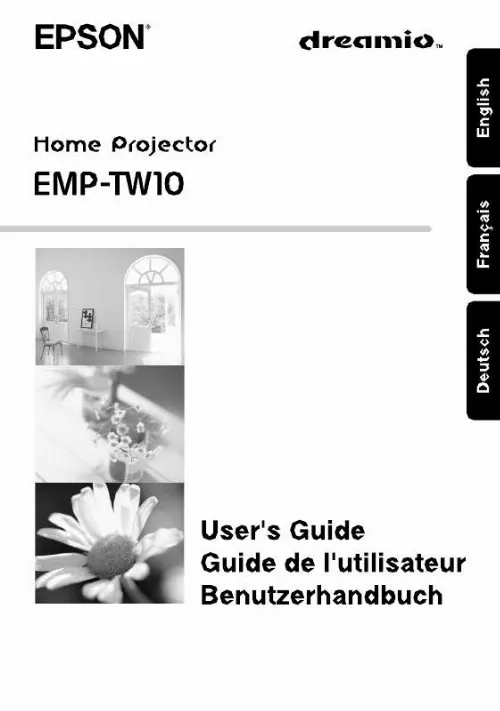
Extrait du mode d'emploi EPSON EMP-TW10
Les instructions détaillées pour l'utilisation figurent dans le Guide de l'utilisateur.
Puis, appuyez sur la touche [e]. Appuyez sur la touche [u] ou [d] pour sélectionner les éléments du sousmenu, puis appuyez sur la touche [e]. Réglez les autres éléments de la même manière. Appuyez sur la touche [Esc] pour retourner à l'élément précédent ou au menu, ou sélectionner "Retour". Appuyez sur la touche [Menu] pour terminer. En l'absence de signal entrant, seule la fonction "Ajustement Auto" peut être réglée. (l'ajustement n'est possible que lorsque les signaux entrants sont de type Vidéo en composantesg ou NTSC) Ajuste la teinte de l'image. Ajuste les couleurs lumineuses d'une teinte rouge vers une teinte bleue. Couleur chair Ajuste le niveau de vert. L'intensité des teintes vertes s'accentue lorsque la valeur de réglage est élevée et l'intensité des teintes rouges/violettes devient plus prononcée lorsque la valeur de réglage est faible. G (RVB L'image peut aussi trembler ou être floue lors du réglage de la luminosité, du contraste, de la uniquement) netteté ou de la déformation trapézoïdale. Les meilleurs résultats sont obtenus en réglant l'alignement avant la synchronisation. mode couleurs Permet de corriger la vivacité des couleurs de l'image. Les réglages peuvent être mémorisés séparément pour chaque type de source (ordinateur ou vidéo). Dynamique : Le meilleur réglage pour projeter des jeux vidéo. Vous pouvez obtenir une qualité d'image vive même dans des endroits lumineux. � Salle de séjour: Le meilleur réglage pour la projection d'émissions sportives, etc. Vous pouvez obtenir une qualité d'image TV, même dans la salle de séjour. � Théâtre : Le meilleur réglage pour regarder des films généralement lumineux. Les couleurs sont vivement exprimées sans pour autant diminuer la luminosité de la lampe. � Noir théâtre : Le milleur réglage pour regarder des films dans un endroit sombre. Sélectionnez "Mémoire1" ou "Mémoire2", puis appuyez sur le bouton [e] pour enregistrer les réglages actuels. Vous pouvez afficher les réglages enregistrés en appuyant sur le touche [Memory]. Ajustement Auto ON : lorsque la source d'entrée est commutée sur un signal d'ordinateur, le projecteur ajuste (RVB uniquement) automatiquement l'image de manière optimale. Réinitialise toutes les valeurs de réglage du menu "Image" (sauf pour "Mémoire") à leurs réglages par défaut. [...] Il vous fera peut-être acheter un adaptateur séparé, selon la forme du port de votre ordinateur. Veuillez vous reporter au manuel de votre ordinateur pour en savoir plus. S'il s'agit d'un ordinateur portable ou d'un ordinateur à écran intégré, sélectionnez la sortie vidéo externe sur l'ordinateur. Pour plus de détails sur la façon de procéder, reportezvous à la documentation fournie avec votre ordinateur. Selon la version de Windows que vous utilisez, une boîte de dialogue peut s'afficher pour vous prévenir qu'un nouveau matériel d'affichage a été détecté. suivez les instructions à l'écran pour continuer. En cas de problème, contactez le bureau le plus proche dont l'adresse est mentionnée à la section "Conditions d'application de la garantie internationale" du guide "Consignes de sécurité / Conditions d'application de la garantie internationale". � La projection de l'image d'ordinateur peut prendre quelques instants. � Selon l'ordinateur, le moniteur peut devenir vierge lorsque vous utilisez une sortie vidéo externe sur l'ordinateur. Windows : Appuyez longuement sur la touche [Fn], puis sur la touche numérique appropriée. Production d'images et de son depuis un ordinateur Vers le port de sortie audio Si vous utilisez alternativement un ordinateur et un équipement vidéo, changez de câble ou utilisez un commutateur audio. Le signal de l'ordinateur est analysé et les réglages suivants sont ajustés pour assurer une qualité d'image optimale. Vous pouvez régler l'option Ajustement Auto sur off dans le menu de configuration "Image" "Ajustement Auto". Lorsque la fonction Ajustement Auto est désactivée, appuyez sur la touche [Auto] de la télécommande pour effectuer l'ajustement automatique. � Si vous appuyez sur la touche [Auto] pendant la fonction Arrêt sur image ou lorsque le menu de configuration est affiché, l'affichage est arrêté et la configuration automatique est lancée. Ajustez les réglages Alignement et Sync manuellement si la configuration automatique ne peut pas être effectuée. Les réglages peuvent être modifiés comme suit : (a)Appuyez sur la touche [l] ou [r] pour changer ces valeurs de réglage. (b)Appuyez sur la touche [u] ou [d] pour sélectionner l'élément de menu. Appuyez sur la touche [e] pour confirmer la sélection. Appuyez sur la touche [u] ou [d] pour sélectionner l'élément du menu principal. [...]..
Téléchargez votre notice ! Téléchargement gratuit et sans inscription de tous types de documents pour mieux utiliser votre vidéoprojecteur EPSON EMP-TW10 : mode d'emploi, notice d'utilisation, manuel d'instruction. Cette notice a été ajoutée le Mardi 2 Février 2009.
Vous pouvez télécharger les notices suivantes connexes à ce produit :
 EPSON EMP-TW10 EMP MONITOR MANUAL (1989 ko)
EPSON EMP-TW10 EMP MONITOR MANUAL (1989 ko) EPSON EMP-TW10 GUIDE D'INSTALLATION (588 ko)
EPSON EMP-TW10 GUIDE D'INSTALLATION (588 ko)
Vos avis sur le EPSON EMP-TW10
 Bon materiel, tres bien. C'est pro, c'est pro, très bon produit. Mais je n'ai pas d'avis puisque je viens de l'acheter d'occasion et que je n'ai pas la notice!!!, bon appareil. Bon appareil, fiable et solide pas trop bruyant, bon appareil, mais des difficultés de connexion avec certains appareils, tres bon appareil, avec une tres bonne qualite d image, pas encor essayer
Bon materiel, tres bien. C'est pro, c'est pro, très bon produit. Mais je n'ai pas d'avis puisque je viens de l'acheter d'occasion et que je n'ai pas la notice!!!, bon appareil. Bon appareil, fiable et solide pas trop bruyant, bon appareil, mais des difficultés de connexion avec certains appareils, tres bon appareil, avec une tres bonne qualite d image, pas encor essayer
 Pour son prix croyez je suis tres tres satisfait, franchement pour son prix nous sommes entierement satisfait de notre choix. Simple mais bon, bon produit, ?hkjdgrfjlkgfgsdkil/jh/jhgfg/§lkq:;jcvjwjxkl%fdmkqs< ;h:jnck,m§l kclx. Pas encore utilisé.
Pour son prix croyez je suis tres tres satisfait, franchement pour son prix nous sommes entierement satisfait de notre choix. Simple mais bon, bon produit, ?hkjdgrfjlkgfgsdkil/jh/jhgfg/§lkq:;jcvjwjxkl%fdmkqs< ;h:jnck,m§l kclx. Pas encore utilisé.


